Greenshot怎么设置截图质量 Greenshot调整图像DPI参数方法

greenshot 默认截图保存为 png 格式,如需调整 dpi 可通过图像编辑软件或配置文件实现。1. 使用 photoshop、irfanview 等工具打开截图,修改 dpi 数值并另存文件;2. 修改 greenshot.ini 配置文件,将输出格式改为 jpg 并设置 jpegquality 控制画质;3. 检查系统 dpi 缩放设置,必要时调整为 100% 或使用高分辨率显示器截图以提升清晰度。这些方法可在不更换截图工具的前提下满足不同场景需求。
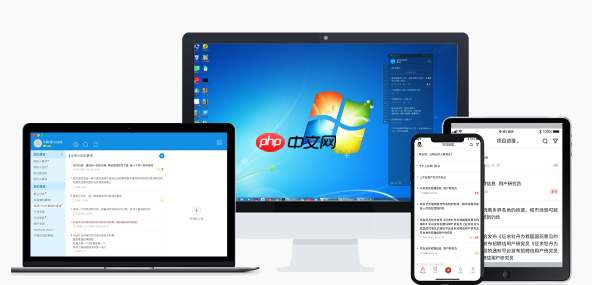
Greenshot 默认保存的截图是 PNG 格式,这种格式本身是无损压缩,画质清晰。但如果你需要调整截图的图像质量或 DPI(每英寸点数)参数,比如用于打印或者上传到某些对分辨率有要求的平台,就需要手动进行一些设置。

目前 Greenshot 本身并没有直接提供“修改 DPI”的选项,但可以通过配合图片编辑软件或修改配置文件来实现类似效果。下面是一些实用的方法和建议:
如何通过图片编辑工具调整 Greenshot 截图的 DPI
如果你只是偶尔需要更改截图的 DPI,可以使用常见的图像编辑软件来完成,例如 Photoshop、IrfanView 或 XnConvert 等。

操作步骤如下:
使用 Greenshot 进行截图并保存为 PNG 或 JPG 文件打开图像编辑软件,加载该截图在“图像大小”或“属性”中找到 DPI 设置项修改为你需要的数值(如 300 DPI)另存为新的图片文件即可注意:这种方式不会改变图像像素尺寸,只会影响打印时的物理尺寸和清晰度。
修改 Greenshot 输出格式为 JPG 并控制画质
虽然 PNG 是默认格式,但如果你希望减小文件体积,同时又能控制图像质量,可以将 Greenshot 的输出格式改为 JPG,并在配置中设置画质参数。
设置方法如下:
打开 Greenshot 安装目录下的 greenshot.ini 配置文件(通常位于安装目录或用户 AppData 文件夹)找到 [Output] 段落将 imageformat=png 改为 imageformat=jpg添加一行:jpegquality=90(数字范围从 1 到 100,数值越高画质越好)这样每次截图保存后,都会以 JPG 格式输出,并且你可以通过修改 jpegquality 来控制画质与文件大小之间的平衡。
如果你确实需要高 DPI 图像,考虑系统缩放或更高分辨率显示器
有时候我们以为是截图的 DPI 不够,其实是因为显示比例(DPI 缩放)的问题。Windows 系统中如果设置了高 DPI 缩放(如 150%),会导致截图看起来模糊或不清晰。
解决办法包括:
在截图前关闭 DPI 缩放功能,或设置为 100%使用支持高 DPI 截图的第三方插件或软件作为补充在高分辨率显示器上进行截图,可以获得更清晰的原始图像数据Greenshot 虽然不直接处理 DPI 缩放问题,但在高分辨率屏幕上截图时,其默认输出仍然能保持较好的清晰度。
基本上就这些方法了。虽然 Greenshot 没有内置的 DPI 设置选项,但通过格式转换、配置文件修改以及后期处理,还是可以满足大多数对图像质量和分辨率有要求的场景。关键是根据你的具体用途选择合适的方式。
免责声明
游乐网为非赢利性网站,所展示的游戏/软件/文章内容均来自于互联网或第三方用户上传分享,版权归原作者所有,本站不承担相应法律责任。如您发现有涉嫌抄袭侵权的内容,请联系youleyoucom@outlook.com。
同类文章
摩尔线程拟融资80亿元,新一代GPU性能最高提升800%
9月26日消息,被称为国产GPU第一股的摩尔线程已经确定过会,澄清了之前小作文爆料的延期疑云,只用了88天完成申请到国会,创下了科创板最快审核记录。根据他们的IPO报告,摩尔线程此次上市将募资80亿
NVIDIA显卡玩《原神》蓝屏?AI插帧导致问题这样解决
9月26日消息,据米哈游最新消息,近期有不少使用英伟达GeForce RTX 50系列显卡和GeForce RTX 40系列显卡PC设备的玩家反馈,遇到了无法启动游戏的问题。具体表现为,在尝试打开启
解析AMD RX 9060 XT 16GB显卡:为何成为玩家首选
9月26日消息,在当今追求极致画质和高帧率的游戏时代,高端显卡似乎成为了玩家的“新宠”,但是对于大多数玩家来说,RTX 5090等高端显卡真的有必要吗?Wccftech给出了一个更务实的选择——AM
七彩虹战斧B850M主板评测:豪华供电散热,高性价比之选
一、前言:主流定位高端配置 电竞玩家的超级黑刃AMD锐龙9000系列处理器依旧使用AM5接口,保持了良好的兼容性,对于用户来说主板和CPU无需绑定同步升级,可以自由选择,更方便也更节约。特别是定位于
微软:OneDrive不仅仅是简单的云存储!而是强大生产力工具
9月26日消息,微软近日在其最新博客中强调,OneDrive绝非仅仅是简单的云存储服务,作为微软旗下的核心云存储解决方案,OneDrive不仅提供海量的云端存储空间,更是强大的生产力工具。OneDr
相关攻略
热门教程
更多- 游戏攻略
- 安卓教程
- 苹果教程
- 电脑教程





































